Замедленное движение — это популярная техника редактирования, которая добавляет драматический эффект вашим видео. Она создает плавный и детализированный эффект, влияющий на конечный результат. Правильное значениекадров в секунду (FPS) для замедленного видео является первым шагом к улучшению ваших творческих проектов.
Статья исследует различные факторы, влияющие на выбор FPS. В ней рассматриваются лучшие FPS для замедленного видео, скорость движения объекта и разрешение вывода. Читайте дальше, чтобы узнать о специальном инструменте, который поможет вам легко настроить потрясающее замедленное видео.

В этой статье
Часть 1. Лучший FPS для замедленного видео и его влияние на видео
Кадры в секунду (FPS) измеряют, сколько отдельных кадров (изображений) отображается в секунду в видео. Выбор FPS играет значительную роль в качестве и плавности замедленных кадров. Вот как разные настройки FPS влияют на ваше замедленное видео:
- 60 FPS
60 FPS идеально подходит для легкого эффекта замедленного движения. Оно замедляет видеоматериал до половины скорости, обеспечивая плавные и детализированные визуальные эффекты.
- 120 FPS
120 FPS обеспечивает более выраженный эффект замедленного движения. Оно замедляет видео до четверти его первоначальной скорости. Обычно используется для съемки быстро движущихся объектов.
- 180 FPS
Менее распространенная настройка, 180 FPS, используется для еще более медленного движения. Она обеспечивает тонкие детали и драматический эффект.
- 240 FPS
240 FPS подходит для экстремальных эффектов замедленного движения. Оно замедляет видеоматериал до 1/8 от первоначальной скорости, что идеально для захвата быстродвижущихся действий.
- 480 FPS
480 FPS обеспечивает ультра-медленное движение. Оно идеально подходит для научных или специализированных видеопроизводств, требующих детального анализа быстрых событий.
✨Факторы, которые нужно учитывать
Вот факторы, которые нужно учитывать при применении замедленного эффекта к вашим видео:
- Желаемый эффект замедленного движения. Хотите ли вы легкий или экстремальный замедленный эффект.
- Скорость движения объекта. Быстро движущиеся объекты требуют более высокого FPS, чтобы избежать размытия движения.
- Разрешение и качество вывода. Более высокий FPS может повлиять на разрешение и качество видео, особенно при съемке в условиях низкой освещенности.
📸Сценарии и примеры
Вот примеры ситуаций, когда следует использовать соответствующий FPS для замедленного видео:
- 60 FPS. Повседневные действия, такие как ходьба или разговор, или спортивные мероприятия на любительском уровне.
- 120 FPS. Быстрые виды спорта, такие как баскетбол или футбол, для более детализированной съемки.
- 240 FPS. Высокоскоростные события, такие как автогонки или брызги воды, для драматических эффектов.
Для общего замедленного видео 120 FPS является хорошим балансом между плавностью и качеством. Для высокоскоростных действий стоит рассмотреть использование 240 FPS и выше, чтобы получить более детализированные и впечатляющие кадры замедленного движения.
Чтобы улучшить свои навыки создания замедленных видео, ознакомьтесь с YouTube-каналом Wondershare Filmora. Там предлагается множество учебных материалов и советов, которые помогут вам добиться профессиональных результатов. Посетите YouTube-канал Filmora, чтобы изучить контент и вдохновиться.
Часть 2. Как настроить FPS для замедленного видео [3 метода]
Создание качественных замедленных видео требует настройки правильного FPS. Здесь рассматриваются три метода, как это можно сделать: настройка камеры, использование функций смартфона и редактирование с помощью специализированного программного обеспечения, такого как Wondershare Filmora.
Одно из лучших программ для редактирования видео для профессионалов
Wondershare Filmora — это одно из лучших программ для редактирования видео, подходящее для работающих видеоредакторов, ютуберов и творческих профессионалов. Этот инструмент уровня индустриального стандарта работает как на ПК, так и на Mac, и предоставляет бесплатную пробную версию на семь дней.
Метод 1: Настройте камеру для записи с высоким FPS
Использование камеры для записи замедленного видео обеспечивает высочайшее качество и гибкость настроек FPS. Для этой цели идеально подходят камеры, такие как зеркальные, беззеркальные и экшн-камеры. Первым шагом является проверка того, что ваша камера поддерживает запись с высоким FPS. Настройка FPS и планирование съемки помогут вам достичь наилучших результатов замедленной съемки. Вот как это сделать:
Шаг 1: Убедитесь, что ваша камера поддерживает запись с высоким FPS. Зайдите в меню камеры и выберите "Movie Settings" (Настройки видеозаписи).
Совет: Камеры, такие как Sony A7S III или серия GoPro HERO, отлично подходят для этой цели.

Шаг 2: Выберите нужный "Rec Frame Rate" (например, 60 FPS, 120 FPS, 240 FPS). Установите выдержку камеры как минимум в два раза больше частоты кадров (например, для 120 FPS используйте выдержку 1/240).
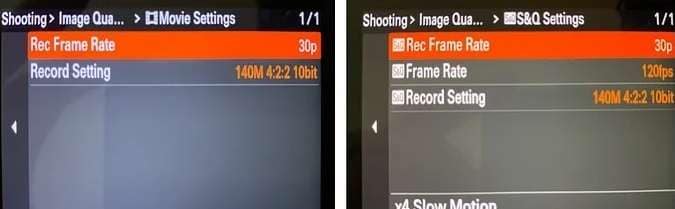
Метод 2: Создайте FPS для замедленного видео на смартфонах
Смартфоны значительно продвинулись вперед, и многие модели теперь оснащены встроенными возможностями замедленной съемки. Использование смартфона для создания замедленного видео удобно и доступно. Метод включает настройку частоты кадров для создания качественного замедленного видео. Следуйте шагам:
Для iOS
Откройте приложение "Камера", перейдите в режим "Slo-Mo", и настройте параметры FPS. Вы также можете изменить это через "Настройки" > "Камера" > "Запись в замедленном режиме".
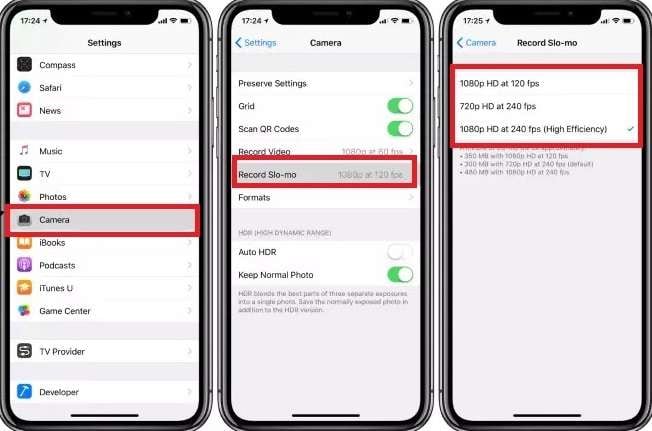
Для Android
Откройте приложение "Камера". Проведите влево, пока не увидите "ЕЩЕ", и выберите этот пункт. Переключитесь в режим "Замедленная съемка" и настройте параметры FPS в меню настроек камеры.
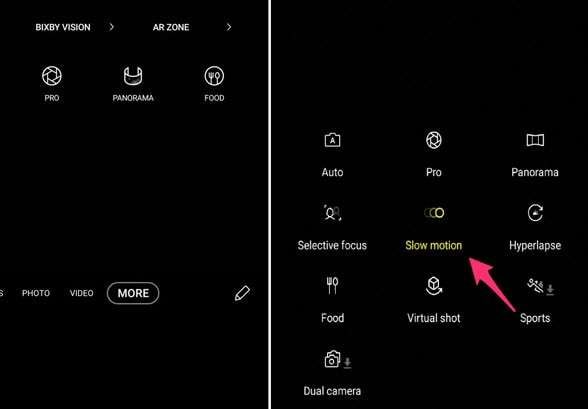
Метод 3: Измените частоту кадров для замедленного видео с помощью специализированного программного обеспечения
Filmora — это мощное программное обеспечение для видеомонтажа, которое упрощает процесс создания замедленных видео. Платформа позволяет изменять частоту кадров на этапе постобработки, предлагая больший контроль над финальным результатом. С помощью Filmora вы можете настроить частоту кадров, применить замедленные эффекты и улучшить ваш видеоматериал с помощью профессиональных инструментов. Вот ключевые функции:
- Настройка частоты кадров. Легко изменяйте FPS, чтобы создать желаемый эффект замедленного движения.
- Настройка скорости. Плавно переходите между разными скоростями для профессионального результата.
- Встроенные эффекты замедленного движения. Улучшайте видео с помощью различных эффектов замедленного действия.
- Удобный интерфейс для начинающих. Интуитивно понятный интерфейс облегчает редактирование видео для пользователей любого уровня навыков.
Шаг 1: Скачайте и установите Filmora на ваш компьютер. Зарегистрируйтесь в Wondershare или войдите в существующий аккаунт.
Шаг 2: Нажмите "Новый проект", чтобы импортировать ваши видеофайлы и перетащите их на таймлайн.
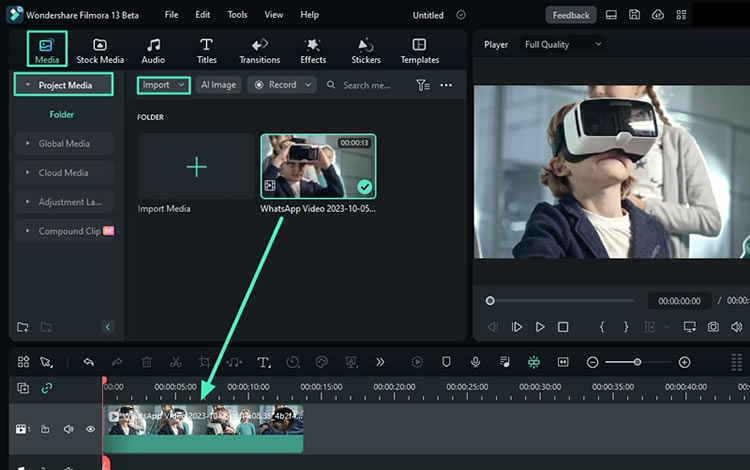
Существует несколько способов получить наилучший FPS для замедленного движения. Экспериментируйте с каждым, чтобы найти предпочтительный метод:
Шаг 3А: Перейдите в правую панель и выберите "Скорость". Под ним выберите "Единая скорость" > "Интерполяция кадров на основе ИИ". Выберите "Оптический поток", чтобы сделать видео медленным, сохранив его качество.
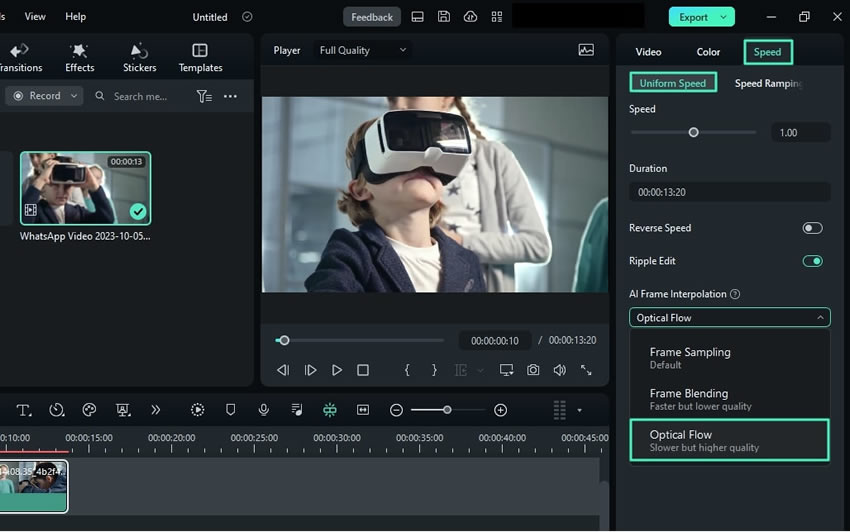
Шаг 3B: Также вы можете нажать на значок "Скорость" на панели инструментов таймлайна, чтобы отрегулировать скорость с помощью ползунков.

Шаг 3C: Из значка "Скорость" выберите "Плавное изменение скорости". Вы можете настроить скорость или выбрать готовые пресеты скорости в зависимости от ваших предпочтений.

Шаг 4: Чтобы добавить естественные тени на замедленные участки, нажмите "Видео" > "Основные" > "Тень". Выберите один из предложенных пресетов и отрегулируйте расстояние, размытость и непрозрачность по своему вкусу.
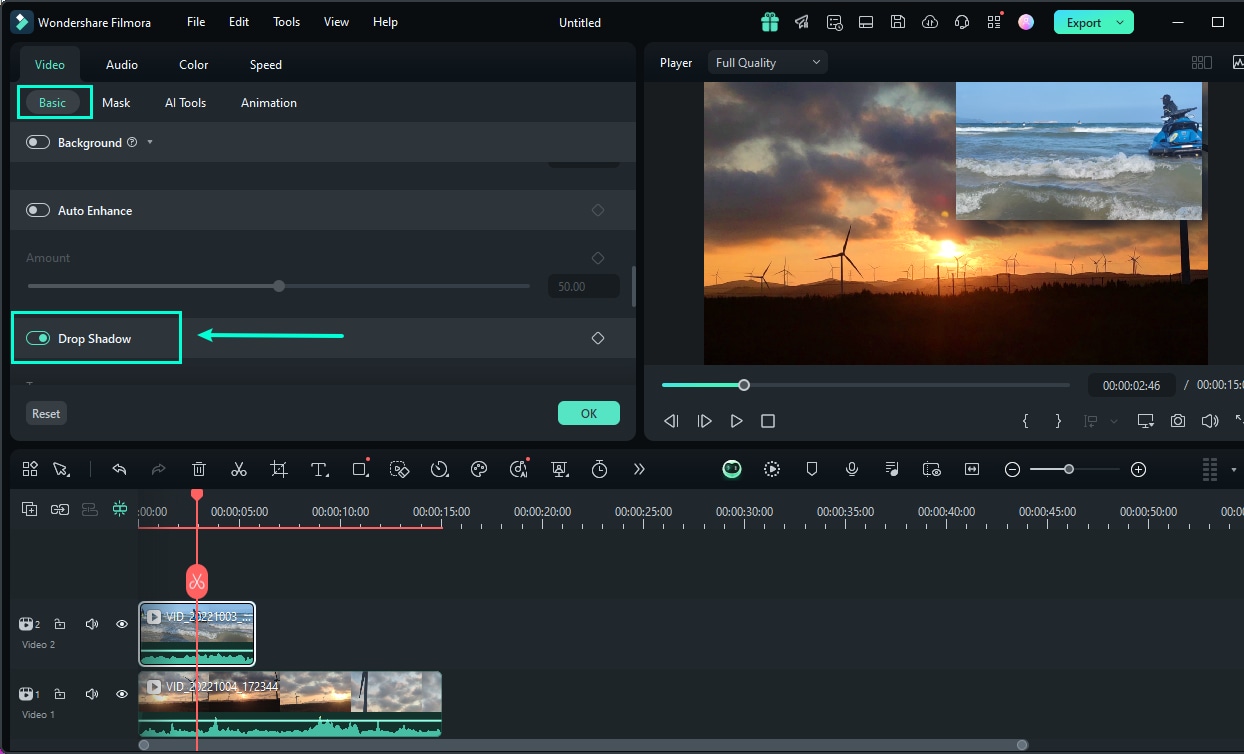
Шаг 5: Если вы хотите настроить яркость и резкость замедленных частей, используйте функцию "Автоулучшение". Нажмите "Видео" > "Основные" > и используйте автоулучшение. Настройте ползунки и просмотрите результат.
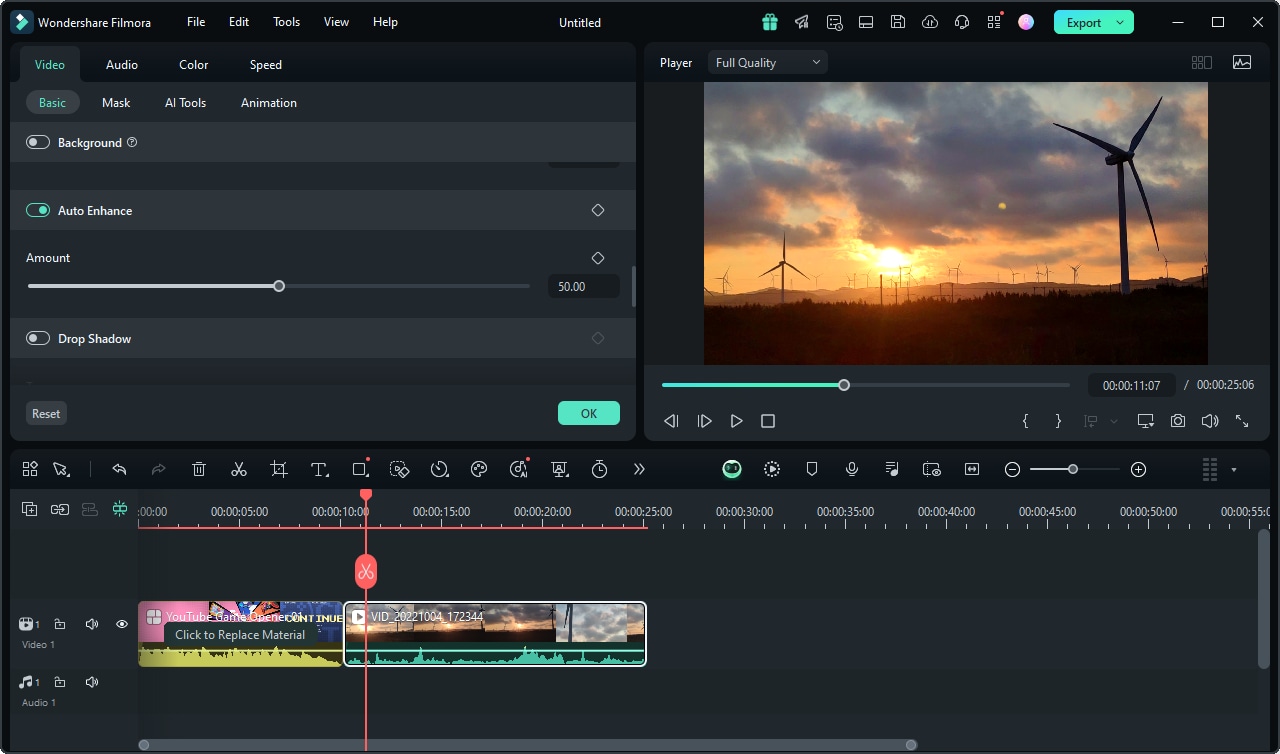
Шаг 6: Сделайте последние изменения и убедитесь, что эффект замедленного движения плавный. После этого нажмите "Экспорт". Выберите предпочтительный формат и сохраните ваше видео.

Следуя этим методам, вы сможете настроить и создать потрясающие замедленные видео, которые впечатлят вашу аудиторию. Независимо от того, используете ли вы профессиональную камеру, смартфон или программное обеспечение для редактирования видео, правильные техники помогут достичь наилучших результатов.
Часть 3. Избегайте этих ошибок при съемке и монтаже замедленного видео
Создание замедленного видео включает в себя больше, чем просто настройку частоты кадров. Распространенные ошибки могут снизить качество вашего видео. Вот несколько ошибок и решений, которые помогут вам их избежать, чтобы ваше замедленное видео было плавным, четким и впечатляющим.

- Использование слишком низкой частоты кадров для желаемого эффекта
Выбор слишком низкой частоты кадров может привести к прерывистому и некачественному видео. Пробуйте разные настройки частоты кадров, чтобы найти наиболее подходящую для вашего проекта. Например, для плавного замедленного движения можно использовать 60 FPS. Для экстремального замедленного движения потребуется 240 FPS и выше.
- Плохие условия освещения при записи с высокой частотой кадров
Запись с высокой частотой кадров требует больше света. Используйте естественное освещение, когда это возможно, и добавляйте искусственное освещение, чтобы ваша сцена была хорошо освещена.
- Игнорирование влияния частоты кадров на размер файла и производительность
Записи с высокой частотой кадров создают более крупные файлы. Настройте параметры камеры и программного обеспечения, чтобы сбалансировать качество и размер файлов. Рассмотрите возможность сжатия файлов при их хранении или отправке.
- Игнорирование настроек выдержки
Несоответствие выдержки частоте кадров может привести к размытиям в движении или затемнению видео. Установите выдержку как минимум в два раза выше частоты кадров.
- Отсутствие стабилизации видео
Дрожащие кадры более заметны в замедленном видео, так как каждое движение становится более выраженным. Используйте стабилизационные инструменты, такие как штативы, стабилизаторы или другое оборудование, чтобы удерживать камеру в устойчивом положении. Если вам все же попались дрожащие кадры, используйте инструменты, такие как Filmora, для их стабилизации на этапе постобработки.
- Неучет размытия в движении
Размытие в движении возникает, когда время экспозиции камеры слишком длинное по отношению к скорости движущегося объекта. Отрегулируйте выдержку как минимум в два раза выше частоты кадров, чтобы минимизировать размытие в движении.
Бонус. Опции камер для получения наилучшей частоты кадров для замедленного видео
Инвестирование в камеру, которая поддерживает запись с высокой частотой кадров, может улучшить качество вашего замедленного видео. Вот несколько лучших рекомендаций:
Canon EOS R5. Лучшая камера для замедленного видео для начинающих
Она предлагает отличную производительность по разумной цене, что делает ее идеальной для тех, кто только начинает снимать замедленное видео.

DJI Pocket 2 — идеальная экшн-камера для замедленного видео
Компактная и универсальная, эта камера идеально подходит для съемки быстрого движения с удивительными деталями.

Sony A7S III — лучшая полнокадровая камера для замедленного видео
Известная своей выдающейся производительностью при низком освещении и высокой частотой кадров, она является фаворитом среди профессиональных видеографов.

Заключение
Выбор правильной частоты кадров для замедленного видео может привлечь внимание вашей аудитории. Экспериментируйте с разными настройками частоты кадров и выбирайте наилучший вариант для ваших конкретных задач. Оптимальная частота для замедленного видео варьируется от 60 до 240 FPS. Попробуйте каждую настройку и посмотрите, какая из них даст желаемый эффект.
Filmora упрощает процесс редактирования и оптимизации замедленного видео. Благодаря интуитивно понятному интерфейсу и мощным функциям вы можете легко применять эффекты частоты кадров для замедленного видео. Скачайте и попробуйте программное обеспечение, чтобы воплотить свои креативные идеи в жизнь.



 Безопасность проверена | Загрузка бесплатно | Нет вредоносного ПО
Безопасность проверена | Загрузка бесплатно | Нет вредоносного ПО


